Wszystkie informacje dotyczące poruszania się po trasie prezentowane są na mapie nawigacyjnej w przejrzystej i kompletnej formie. Możesz jednak ustawić dodatkowe opcje nawigacji i ustawić inne ustawienia nawigacji w menu nawigacji po trasie.
Ryż. 5.1 Mapa swobodnej nawigacji
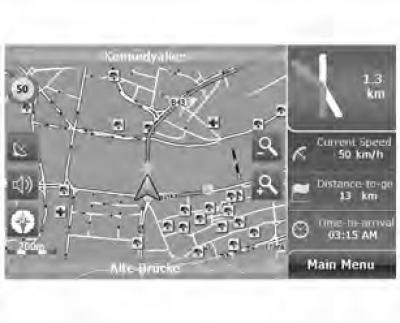
- Kliknij "Main menu" ("Menu główne" na ekranie "Route Navi Map" ("Mapa nawigacji po trasie"), przejść do ekranu "Route Navi Menu" ("Menu nawigacji po trasie").
Ryż. 5.2 Menu nawigacji po trasie

1. Ustawienia mapy
Ryż. 5.3 Opcje mapy
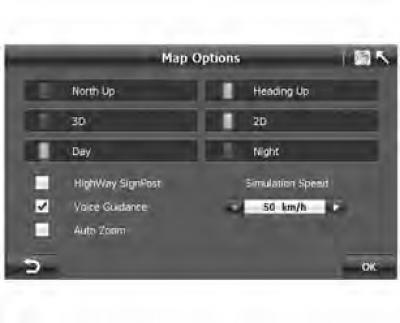
Ustawienia są dostępne zarówno w menu nawigacji po trasie swobodnej, jak i menu nawigacji po trasie.
Funkcje ustawień mapy są następujące:
Automatyczne obracanie mapy
Ryż. 5.4 Północ w górę
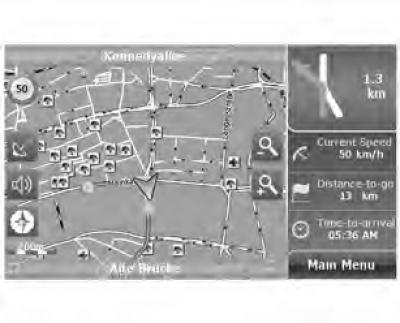
Ryż. 5.5 Kierunek jazdy w górę
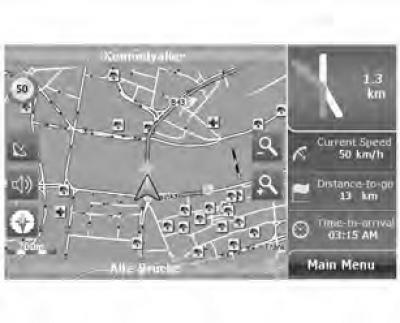
"Heading Up" (Wektor ruchu jest skierowany do góry): Obróć mapę zgodnie z kierunkiem jazdy.
"North Up" ("Północ jest na górze"): Mapa jest zawsze zakotwiczona na północy, co pozwala zobaczyć drogę przed Tobą.
Ryż. 5.6 Mapa 2D
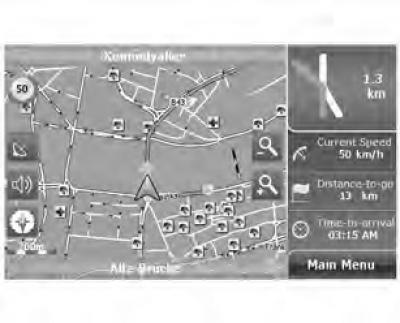
Ryż. 5.7 Mapa 3D

2D/3D: Przełączanie między współrzędnymi 2D i 3D.
Ryż. 5.8 Tryb dzienny

Ryż. 5.9 Tryb nocny
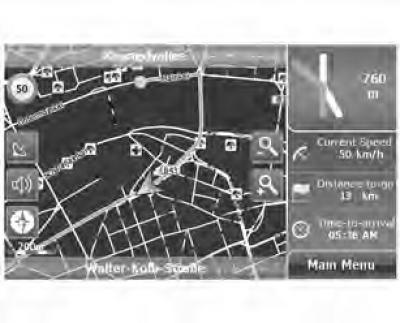
Dzień/Noc: Przełącza schemat kolorów między dniem a nocą.
Drogowskaz: Włącza/wyłącza wyświetlanie znaków drogowych na mapie
Wskazówki głosowe:
- Brak wskazówek głosowych na każdym kroku.
- Wskazówki głosowe na każdym kroku.
Automatyczne powiększenie:
- Automatycznie dostosowuje skalę mapy do prędkości poruszania się i zapewnia lepszy przegląd mapy.
- Ręczna zmiana skali mapy.
Symulacja prędkości: Umożliwia ustawienie prędkości jazdy podczas symulowanej podróży. Zakresy prędkości symulacji to 50 km/h (mph), 100 kilometrów na godzinę (mph), 150 kilometrów na godzinę (mph), 200 kilometrów na godzinę (mph), 250 kilometrów na godzinę (mph) i 300 kilometrów na godzinę (mph).
2. Informacje o trasie
Ryż. 5.10 Informacje o trasie
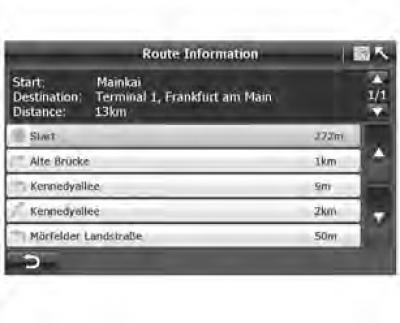
- Na ekranie "Route Navi Menu" ("Menu nawigacji po trasie") (Ryż. 5.4) Kliknij "Route information" ("Informacje o trasie"), aby wyświetlić całą trasę w formacie tekstowym (Ryż. 5.10).
- Informacje o trasie obejmują: początek trasy, odległość, nazwę następnej ulicy, odległość między dwoma zakrętami oraz rodzaj zakrętu. Przykład: Jedź 2 km wzdłuż Kennedy Allee, a następnie skręć w prawo na skrzyżowaniu z Morfelder Landstraße.
3. Planowanie trasy
Ryż. 5.11 Plan trasy
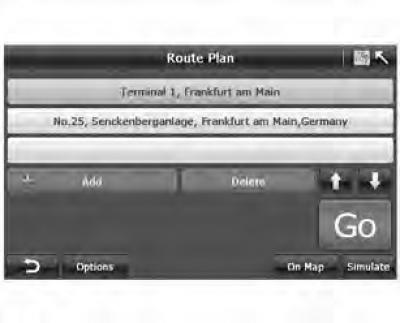
System A-Navi umożliwia zmianę miejsca docelowego lub dodanie wielu punktów trasy podczas nawigacji.
- Kliknij "Route Plan" ("Plan trasy"), na ekranie "Route Navi Plan" ("Menu nawigacji po trasie").
4. Objazd
Ryż. 5.12 Objazd

- Na ekranie "Route Navi Menu" ("Menu nawigacji po trasie") Kliknij "Detour" ("Objazd") (Ryż. 5.2), przejść do ekranu "Detour" ("Objazd") (Ryż. 5.12).
Ryż. 6.20 Objazd

- Jeśli w dowolnym miejscu na drodze jest korek, możesz oszacować odległość do korka i wybrać odpowiednią opcję ruchu, a system A-Navi obliczy trasę objazdu.
5. Ponowne obliczenie
Ryż. 5.13 Ponowne obliczenie

Jeśli uważasz, że sugerowana trasa nie jest odpowiednia lub chcesz zobaczyć inną trasę między punktem początkowym a docelowym, możesz kliknąć "Recalculate" ("Przelicz"), aby przejść do ekranu ponownego obliczania trasy.
6. Zakończenie
Naciśnięcie klawisza "Terminate" ("Zakończ nawigację") system automatycznie zatrzyma nawigację i przełączy się na darmową mapę nawigacji.
7. Automatyczne trasowanie
Aby zapewnić jak największe bezpieczeństwo podczas jazdy, system A-Navi oferuje funkcję automatycznego planowania trasy, która jest wykorzystywana w dwóch przypadkach:
- Automatyczne rozpoczęcie nawigacji: po ustaleniu celu podróży, na ekranie "Route Plan" ("Plan trasy") Kliknij "Go" ("Iść"), a system A-Navi automatycznie rozpocznie nawigację. Procedura jest opisana poniżej:
- 0-1. Jeśli zostanie znaleziony sygnał GPS, przejdź do następnego kroku. W przeciwnym razie musisz poczekać na odbiór sygnału GPS.
- 0-2. Ustaw swoją aktualną pozycję jako punkt początkowy i korzystając z najlepszej trasy rozpocznij nawigację.
- Automatyczne wyznaczanie trasy: jeśli przypadkowo przegapisz zalecany skręt, system A-Navi rozpocznie ponowne obliczanie nowej trasy po około 100 metrach. W takim przypadku nigdy się nie zgubisz.
